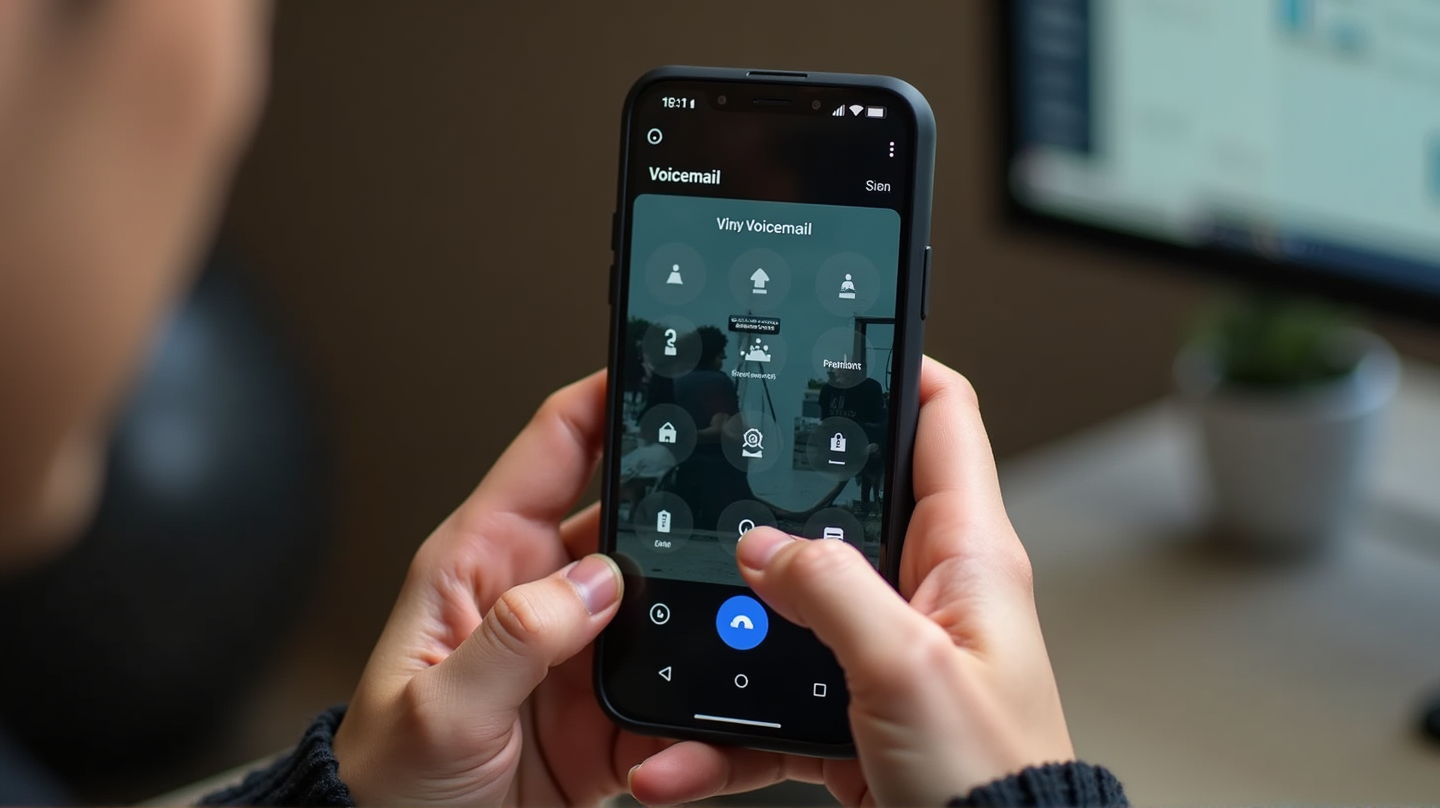La messagerie vocale est une fonctionnalité essentielle qui vous permet de rester en contact avec vos amis, votre famille et vos collègues, même lorsque vous ne pouvez pas répondre au téléphone. Cependant, sa configuration ne doit pas être compliquée, quel que soit votre appareil Android. Que vous utilisiez un Google Pixel ou un Samsung Galaxy, voici votre guide sans tracas pour mettre en route votre messagerie vocale en un rien de temps.
Configuration Facile de la Messagerie Vocale
La méthode la plus simple et directe pour configurer la messagerie vocale sur votre téléphone Android est d’utiliser la fonction de numérotation rapide de l’application Téléphone. Il suffit de :
- Lancer l’application Téléphone.
- Aller à Clavier.
- Appuyez et maintenez le chiffre 1 pour initier l’appel à la messagerie vocale.
- Suivez les instructions vocales pour configurer un code PIN et un message d’accueil.
Et voilà ! Votre messagerie vocale sera opérationnelle en un rien de temps, sécurisant tous ces messages importants.
Messagerie Vocale Visuelle pour les Utilisateurs de Pixel
Pour les possesseurs d’un téléphone Google Pixel, profiter de la messagerie vocale visuelle peut améliorer votre expérience de communication :
- Ouvrez l’application Téléphone et appuyez sur le bouton menu.
- Rendez-vous dans Paramètres et sélectionnez Messagerie Vocale.
- Activez la Messagerie vocale visuelle en basculant l’interrupteur.
Cette fonctionnalité offre un accès pratique à vos messages, vous permettant de les gérer facilement en quelques clics.
Application de Messagerie Vocale Visuelle de Samsung
Les propriétaires du Samsung Galaxy disposent de leur propre application de messagerie vocale visuelle qui simplifie l’installation :
- Démarrez l’application Messagerie Vocale Visuelle.
- Approvez les autorisations en appuyant sur Continuez puis sur Autoriser lors des invites.
En quelques instants, votre appareil Samsung sera prêt à gérer efficacement vos messages vocaux.
Google Voice : Votre Service de Messagerie Vocale Alternatif
Google Voice offre une solution de messagerie vocale alternative accessible directement via l’application ou en ligne.
- Une fois inscrit à Google Voice, ouvrez l’application.
- Accédez aux messages vocaux en appuyant sur Messagerie Vocale en bas de l’application.
- Personnalisez vos paramètres et gérez vos messages d’accueil via le bouton menu.
Si vous le souhaitez, ce service offre encore plus de flexibilité avec un accès via un navigateur web, ce qui en fait une option polyvalente pour tous les utilisateurs.
Résolution des Problèmes Courants de Messagerie Vocale
De temps en temps, des problèmes techniques peuvent perturber votre service de messagerie vocale. Des problèmes courants tels qu’une mauvaise réception peuvent être résolus en vérifiant les mises à jour et en vous assurant que la messagerie vocale n’est pas désactivée par inadvertance. Si les problèmes persistent, il est conseillé de contacter votre opérateur pour obtenir de l’aide.
En suivant ces étapes et conseils simples, vous aurez configuré la messagerie vocale de votre téléphone Android sans tracas, vous permettant de passer plus de temps à rester connecté et moins à naviguer dans des instructions complexes. Selon Lifewire, simplifier l’installation technologique apporte la tranquillité d’esprit et une expérience utilisateur plus fluide.